win7电脑怎么安装打印机 win7电脑安装打印机的教程
更新时间:2022-12-23 14:20:00作者:qin
我们的学习经常会与纸张接触,有时候放假在家需要打印一些试卷就需要去打印店,每次打印一两张纸就要跑出去一趟非常的麻烦,能不能实现在家在家打印呢?当然可以,买了打印机之后,我们要怎么在电脑上安装打印机呢?让我们一起来看看win7电脑安装打印机的教程。
下载推荐:win7极限精简版
具体方法如下:
1、按下键盘上的win键或者点击开始图标。选择右侧的设备和打印机。
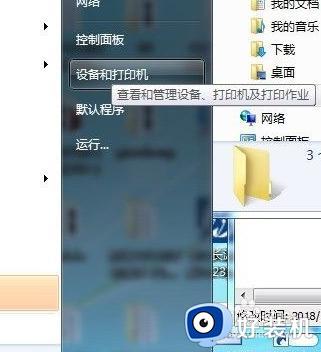
2、点击添加打印机。
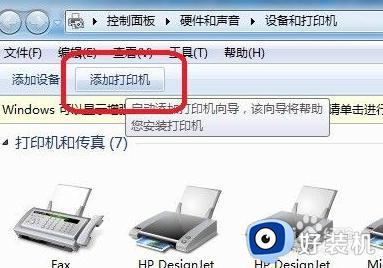
3、选择添加本地打印机。
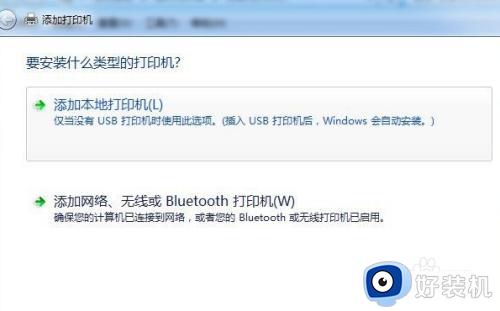
4、选择打印机端口。
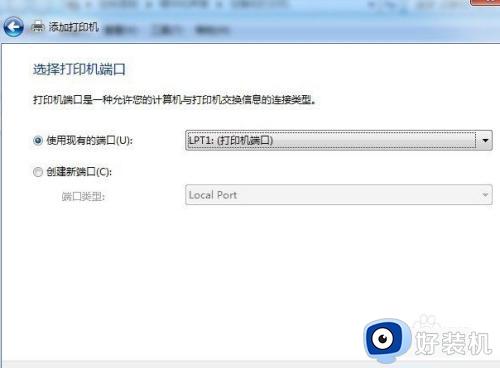
5、选择从磁盘安装,找到打印机驱动文件点击确定,进行安装即可。
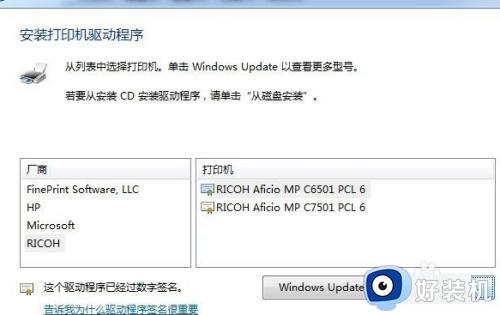
6、安装完成后,即可在打印机选择页面看到我们刚刚安装的打印机啦!

以上就是win7电脑安装打印机的教程的内容介绍,如果遇到了以上情况,大家跟着上面的步骤一步步来操作就好了,希望对各位用户们有所帮助。
win7电脑怎么安装打印机 win7电脑安装打印机的教程相关教程
- win7打印机驱动安装教程 win7系统怎么安装打印机驱动程序
- win7如何安装打印机 Windows7打印机安装教程
- win7安装打印机怎么安装 win7系统安装打印机的步骤
- Win7怎样安装打印机和打印机驱动 Win7安装打印机和打印机驱动的方法
- win7如何安装打印机驱动 win7怎样安装打印机驱动
- 佳能2900打印机win7怎么安装 win7安装佳能2900打印机的步骤
- win7打印机如何连接电脑打印 win7打印机怎么安装到电脑
- win7如何删除打印机驱动程序 win7彻底删除打印机驱动程序教程
- win7无法安装内核模式打印机怎么办 win7无法安装打印机驱动程序的修复方法
- win7安装打印机提示0x000000c1怎么办 win7打印机连接错误0x000000c1如何修复
- win7访问win10共享文件没有权限怎么回事 win7访问不了win10的共享文件夹无权限如何处理
- win7发现不了局域网内打印机怎么办 win7搜索不到局域网打印机如何解决
- win7访问win10打印机出现禁用当前帐号如何处理
- win7发送到桌面不见了怎么回事 win7右键没有发送到桌面快捷方式如何解决
- win7电脑怎么用安全模式恢复出厂设置 win7安全模式下恢复出厂设置的方法
- win7电脑怎么用数据线连接手机网络 win7电脑数据线连接手机上网如何操作
win7教程推荐
- 1 win7每次重启都自动还原怎么办 win7电脑每次开机都自动还原解决方法
- 2 win7重置网络的步骤 win7怎么重置电脑网络
- 3 win7没有1920x1080分辨率怎么添加 win7屏幕分辨率没有1920x1080处理方法
- 4 win7无法验证此设备所需的驱动程序的数字签名处理方法
- 5 win7设置自动开机脚本教程 win7电脑怎么设置每天自动开机脚本
- 6 win7系统设置存储在哪里 win7系统怎么设置存储路径
- 7 win7系统迁移到固态硬盘后无法启动怎么解决
- 8 win7电脑共享打印机后不能打印怎么回事 win7打印机已共享但无法打印如何解决
- 9 win7系统摄像头无法捕捉画面怎么办 win7摄像头停止捕捉画面解决方法
- 10 win7电脑的打印机删除了还是在怎么回事 win7系统删除打印机后刷新又出现如何解决
